Comment imprimer les messages SMS Android
Si vous voulez imprimer les SMS Android, il faut alors passer par une méthode simple et efficace. C’est ce que nous allons découvrir ensemble. Tout le nécessaire, toutes les étapes. La solution est ici.
TUTO/Astuces messages Android
1. Importer messages Android
2. Exporter messages Android
3. Récupérer messages Android
Plusieurs personnes préfèrent éviter les applications de messagerie instantanée quand ils échangent les messages. Les raisons sont multiples et probablement la crainte du piratage vient en tête de liste. Le plan B dans ce cas est l’utilisation des messages SMS. Des instructions aux travaux, des textes intimes mais aussi des adresses et des invitations. Nous échangeons tout via les SMS. Et à un moment, le besoin de les imprimer monte sur la table. Ceci permet d’éviter un enregistrement massif des messages au téléphone. Quelle est donc la meilleure solution pour imprimer les SMS Android ? Nous vous recommandons d’utiliser DroidKit, le meilleur gestionnaire des données du moment. Restez avec nous pour découvrir cette méthode de plus près.
Caractéristiques de DroidKit
DroidKit est un logiciel qui assure la communication entre le smartphone et l’ordinateur. Il donne à ses utilisateurs la possibilité d’échanger une infinité de données y compris les messages. Ceci vous fait gagner du temps surtout quand il s’agit de revenir vers des anciens messages. Ce logiciel donne aussi le choix d’enregistrer les SMS sous plusieurs extensions comme html, txt, etc. DroidKit était conçu pour être utilisé facilement et sans des connaissances au préalable. Téléchargez ce logiciel afin d’imprimer vos SMS Android. Ci-dessous les étapes à faire.
Comment imprimer les SMS Android via DroidKit
Étape 1. Lancez DroidKit > Choisissez Gestionnaire Données.

Choisissez Gestionnaire Données
Étape 3. Cliquez sur le bouton Messages.
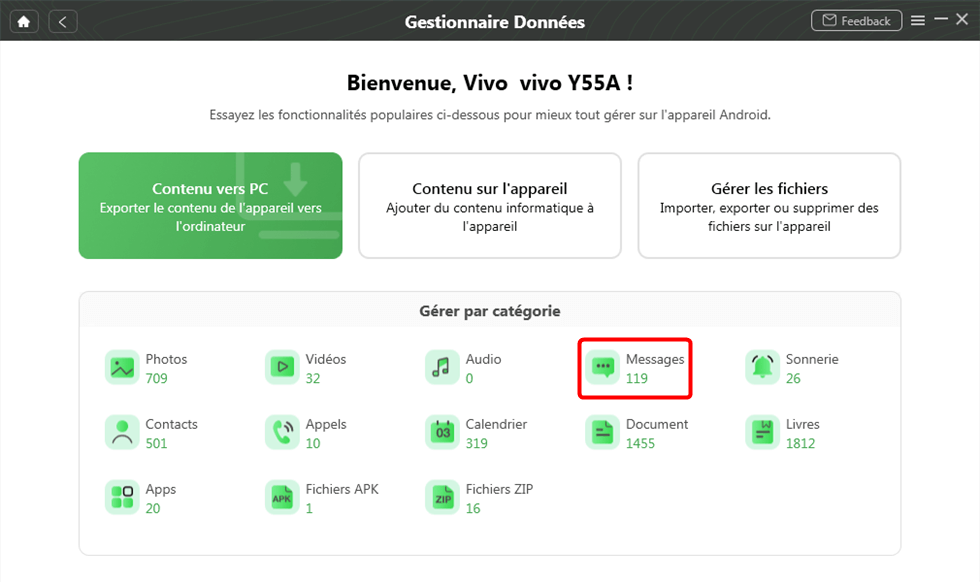
Messages
Étape 3. Sélectionnez la discussion puis le texte à enregistrer > cliquez sur afin de commencer à transférer le message vers PC et l’imprimer.
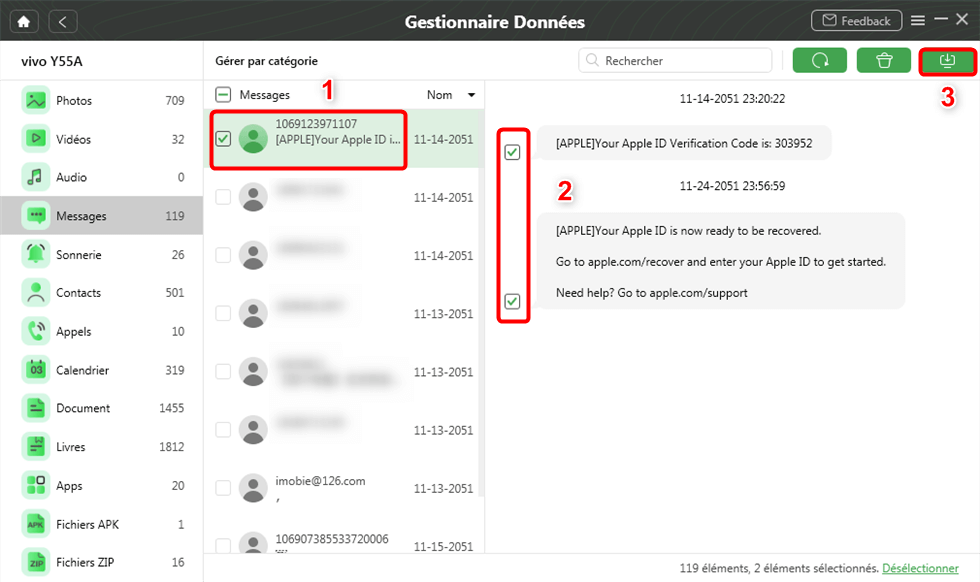
Sélectionnez les messages à transférer vers PC
Étape 4. Cliquez sur le bouton et dans les paramètres choisissez le format d’enregistrement des messages.
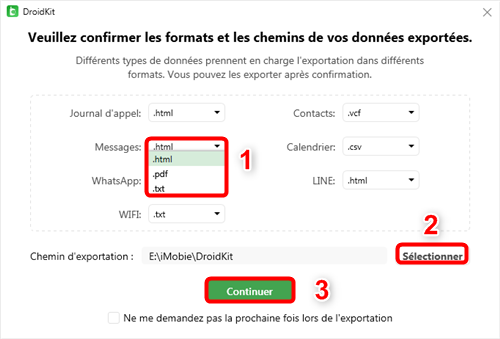
Confirmer le format messages
Étape 5. Ouvrez le message exporté sur l’ordinateur > choisissez l’option « Imprimer ».
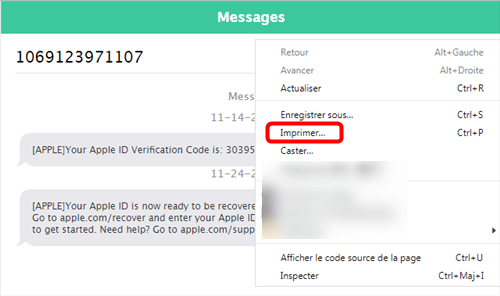
Imprimer les messages sur PC
Conclusion
Comme nous venons de voir, imprimer les SMS Android avec DroidKit est très facile. Grace à ce logiciel, vous pouvez le faire en quelques clics. Nous vous recommandons donc de télécharger DroidKit maintenant. Vous ne serez certainement pas déçu.
DroidKit – Imprimer des textos ou Pièces jointes SMS
- Transférez les fichiers de téléphones Android vers PC, ou vice versa.
- Sauvegardez et transférez des données en 1 clic.
- Déplacez les conversations WhatsApp sans effacer aucune donnée.
- Pas besoin de root. Aucun risque de perte de données.
Télécharger pour Win100% propre et sécuritaire
Télécharger pour Mac100% propre et sécuritaire
Téléchargement Gratuit * 100% propre et sécuritaire
Questions liées aux produits ? Contactez l'équipe Support à trouver une solution >





